Sobre o Inkjet Printer/Scanner/Fax Extended Survey Program
Se você instalou o Inkjet Printer/Scanner/Fax Extended Survey Program ao instalar o software a partir do CD-ROM de Instalação ou da página da Web, uma tela de confirmação para enviar o status de uso do scanner e aplicativos aparecerão todo mês por aproximadamente 10 anos.
Leia as descrições na tela exibida e selecione uma das opções abaixo.
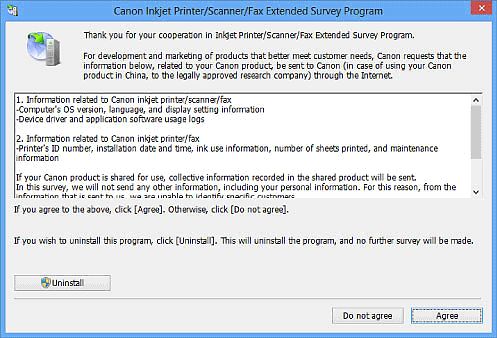
Se você concordar:
Clique em Concordo (Agree) e, em seguida, siga as instruções na tela. As informações serão enviadas pela Internet. Assim que a operação for concluída, na próxima vez, as informações serão enviadas automaticamente sem a exibição da tela de confirmação.
 Nota
Nota
- Uma tela de aviso de segurança da Internet pode aparecer ao enviar informações.
Nesse caso, verifique se o nome do programa é "IJPLMUI.exe" e permita continuar. - Desmarque a caixa de seleção Enviar automaticamente da próxima vez (Send automatically from the next time) para abrir uma tela de confirmação antes de enviar o status de uso na próxima vez também. Consulte "Alterando a configuração" para definir o envio automático das informações.
Se você não concordar:
Clique em Não concordo (Do not agree). A tela de confirmação é fechada. O status de uso não será enviado desta vez.
Após um mês, a tela de confirmação para enviar o status de uso será aberta novamente.
Para desinstalar o Inkjet Printer/Scanner/Fax Extended Survey Program:
Para desinstalar o Inkjet Printer/Scanner/Fax Extended Survey Program, clique em Desinstalar (Uninstall) e siga as instruções exibidas na tela.
Alterando a configuração:
Windows 8.1/Windows 8:
-
Clique no botão Configurações (Settings) > Painel de Controle (Control Panel) > Programas (Programs) > Programas e Recursos (Programs and Features).
-
Clique duas vezes no ícone do Canon Inkjet Printer/Scanner/Fax Extended Survey Program.
-
Quando for exibida uma confirmação, clique em Sim (Yes).
-
Quando a desinstalação estiver concluída, clique em OK.
Inkjet Printer/Scanner/Fax Extended Survey Program será apagado.
 Nota
Nota- No Windows 8.1 e no Windows 8, uma caixa de diálogo de confirmação/aviso pode ser exibida durante a instalação, desinstalação ou início do software.
Essa caixa de diálogo é exibida quando são exigidos direitos administrativos para executar uma tarefa.
Se estiver conectado a uma conta de administrador, siga as instruções da tela.
- No Windows 8.1 e no Windows 8, uma caixa de diálogo de confirmação/aviso pode ser exibida durante a instalação, desinstalação ou início do software.
Windows 7/Windows Vista/Windows XP:
-
No menu Iniciar (Start), selecione Painel de Controle (Control Panel) > Desinstalar um programa (Uninstall a program)(Windows XP: Adicionar ou Remover Programas (Add or Remove Programs)).
 Nota
Nota- No Windows 7 e no Windows Vista, uma caixa de diálogo de confirmação/aviso pode ser exibida durante a instalação, desinstalação ou início do software.
Essa caixa de diálogo é exibida quando são exigidos direitos administrativos para executar uma tarefa.
Se estiver conectado a uma conta de administrador, siga as instruções da tela.
- No Windows 7 e no Windows Vista, uma caixa de diálogo de confirmação/aviso pode ser exibida durante a instalação, desinstalação ou início do software.
-
Selecione Canon Inkjet Printer/Scanner/Fax Extended Survey Program.
-
Selecione Alterar (Change).
Siga as instruções exibidas na tela e selecione Sim (Yes) para abrir uma tela de confirmação antes de enviar o status de uso na próxima vez.
Selecione Não (No) para enviar o status de uso automaticamente.
 Nota
Nota- Selecione Desinstalar (Uninstall)(Windows XP: Remover (Remove)) para excluir o Inkjet Printer/Scanner/Fax Extended Survey Program. Siga as instruções exibidas na tela para concluir.

